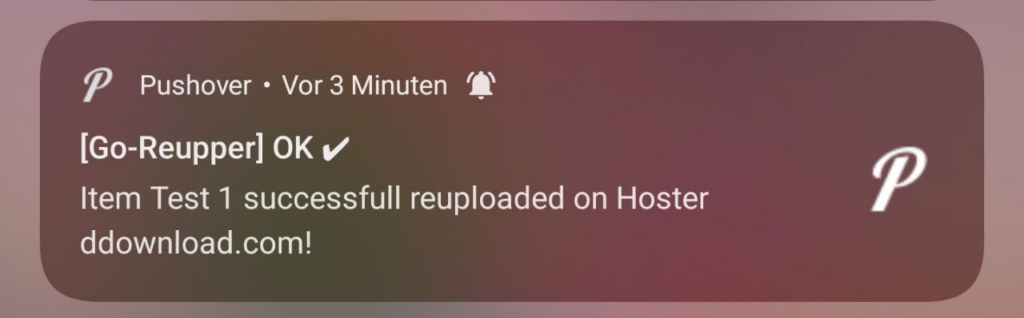Was wird dazu benötigt? #
- > Go-Reupper v1.20.0-BETA
- kostenloser Account bei https://pushover.net/
- Pushover Handy App aus Playstore oder Applestore
Pushover.net API Key holen #
Schritt 1 – User Key besorgen #
Dazu einfach einloggen auf der Seite und aus dem Feld den User Key kopieren und zwischenspeichern.
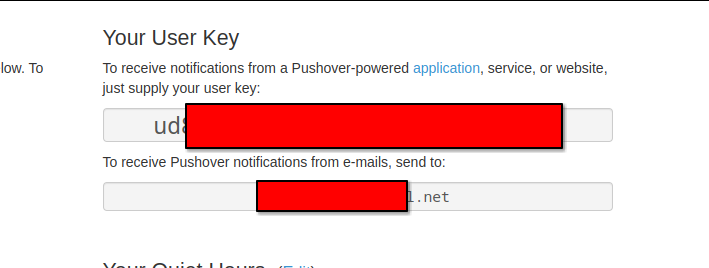
Schritt 2 – Applikation hinzufügen um API Key zu erhalten #
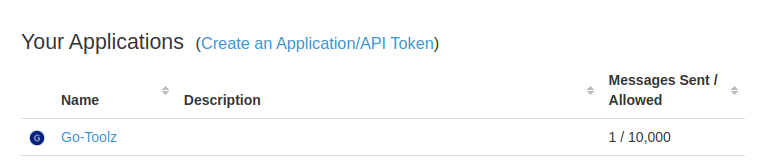
- dazu auf den Link Create an Application / API Token
- anschließend einen Namen eingeben wie “Go-Toolz”, danach AGB bestätigen und auf weiter
- auf der Application Seite findest du nun den API Key
- API Key kopieren und zwischenspeichern
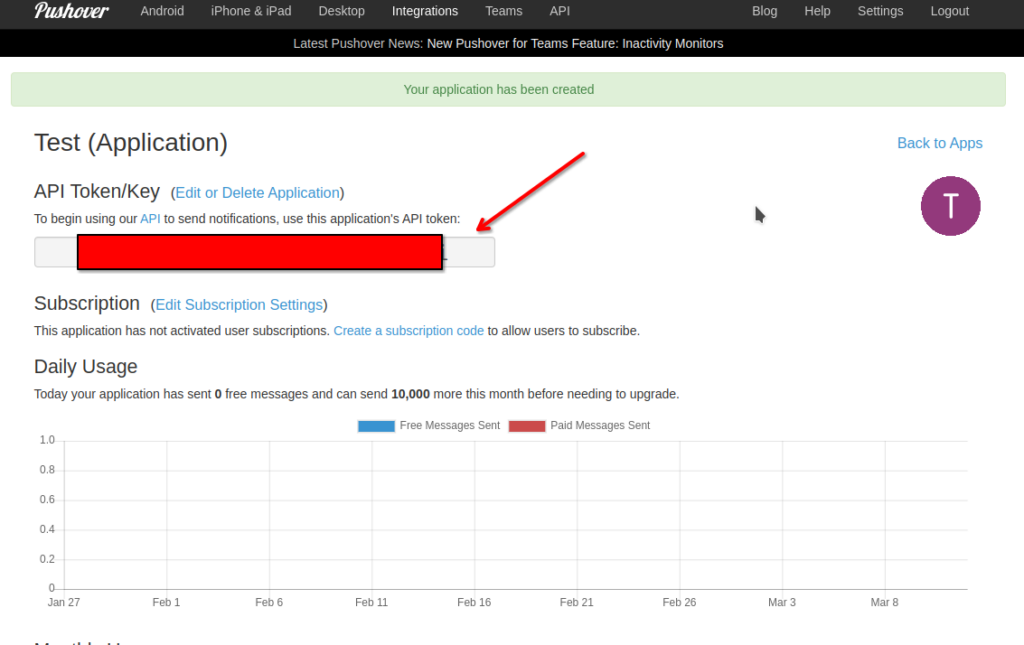
Go-Reupper konfigurieren – Konfiguration eintragen #
Öffne deine aktuelle Go-Reupper Konfiguration bzw kopiere aus der reupper.config.dist.yml unten den Abschnitt für Notifications in deine aktuelle Konfiguration.
Füge den zwischengespeicherten User Key und API Key nun in die Konfiguration ein.
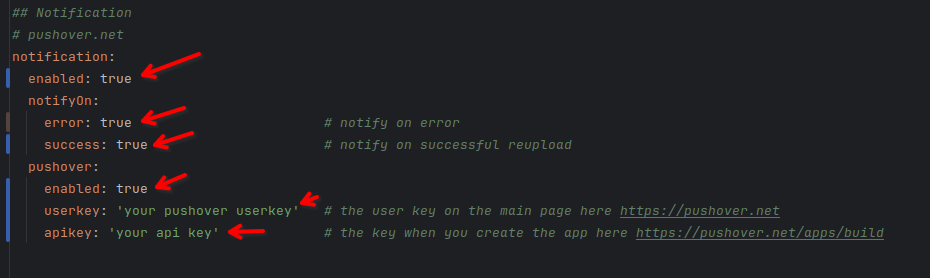
notifyOn – error : hier bekommst du eine Meldung sobald es schwerwiegende Probleme mit dem Tool gibt, z.B. das Tool beendet sich
notifyOn – success : hier bekommst du eine Meldung für jeden erfolgreichen Reupload (könnte nervig sein)
Tool neustarten -> Fertig
Beispiel Bild bei Success